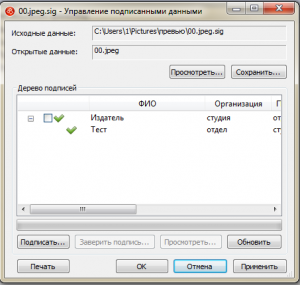В некотором царстве, в некотором государстве жил-был добрый молодец Иван. И служил он писарем на царя-батюшку. И даже мог подписывать сам грамоты разные для послов заморских. Только надо было заверять свою подпись у царя. Для этого Иван нашёл волшебную программу «КриптоАРМ»…
Что это значит?
По сути это то же заверение подписи, которое обычно делает подчиненный у начальника. Как видите, программа не ограничивает в действиях своих пользователей и позволяет работать с электронными документами в привычном режиме. С помощью программы «КриптоАРМ» можно заверять своей электронной подписью подпись другого человека. Такая возможность пригодится в ситуации, когда начальник заверяет подпись своего подчиненного. В нашей сказке царь будет заверять своей подписью подпись писаря Ивана.
Кстати сказать…
Электронной подписью можно заверить электронную подпись одного документа или целой папки подписанных доков.
Как заверить электронную подпись?
Здесь как в сказке: «Налево пойдешь – коня потеряешь, направо − …», только коня терять не надо, но три пути действительно есть:
- Через главное окно программы «КриптоАРМ»;
- С помощью уведомления на панели задач;
- Через контекстное меню на самом файле
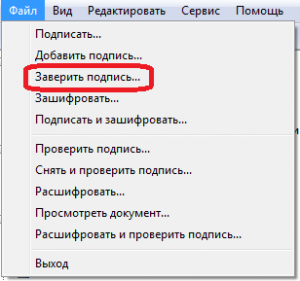
Открываете вкладку Файл и кликаете «Заверить подпись».
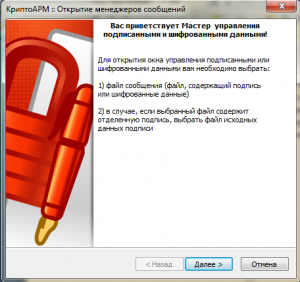 Далее появляется Мастер настройки, местный Мудрец. Он сопровождает добрых молодцев в работе с программой «КриптоАРМ».
Далее появляется Мастер настройки, местный Мудрец. Он сопровождает добрых молодцев в работе с программой «КриптоАРМ».
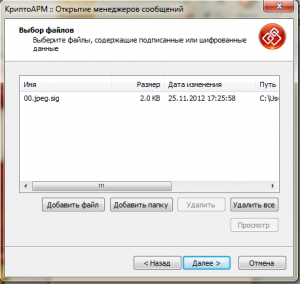 Выберите файл (или файлы), подпись на которых нужно заверить. Следующие несколько окон просто жмите «Далее», не читая. Разработчикам можно довериться как царю-батюшке, они свое дело знают − даром свой хлеб не едят.
Выберите файл (или файлы), подпись на которых нужно заверить. Следующие несколько окон просто жмите «Далее», не читая. Разработчикам можно довериться как царю-батюшке, они свое дело знают − даром свой хлеб не едят.
 Теперь собраны все необходимые данные. Жмите «Готово». Быстро сказка сказывается, да не скоро дело делается.
Теперь собраны все необходимые данные. Жмите «Готово». Быстро сказка сказывается, да не скоро дело делается.
Откроется заветное окно с кнопочкой «Заверить подпись». Вот с этого момента вы собственно и начинаете заверять выбранные файлы.
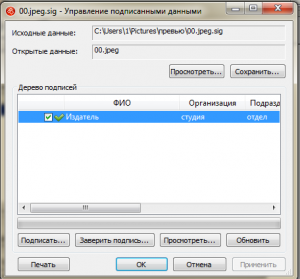 Причем обратите внимание, что для каждого файла, который вы заверяете, будет открываться отдельное окно «Управление подписанными данными». Ваше дело — только жать кнопку «Заверить подпись» и «Далее»…
Причем обратите внимание, что для каждого файла, который вы заверяете, будет открываться отдельное окно «Управление подписанными данными». Ваше дело — только жать кнопку «Заверить подпись» и «Далее»…
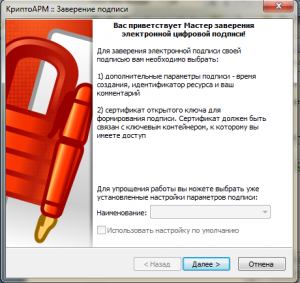 Снова откроется помощник для создания электронной подписи. Выберите цифровой сертификат электронной подписи, с помощью которого будете заверять файл. А если нужно отправить сразу файл по почте, — тоже пожалуйста!
Снова откроется помощник для создания электронной подписи. Выберите цифровой сертификат электронной подписи, с помощью которого будете заверять файл. А если нужно отправить сразу файл по почте, — тоже пожалуйста!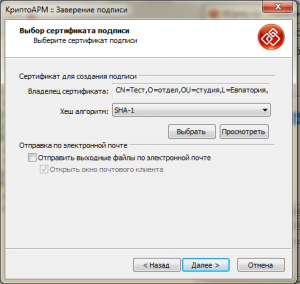 Напишите тему, адрес электронной почты и пламенный привет (сообщение):
Напишите тему, адрес электронной почты и пламенный привет (сообщение):
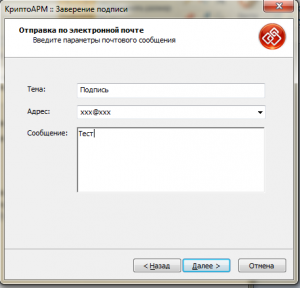 Теперь все, что нужно для заверения подписи, сделано. Жмите последнее «Готово»
Теперь все, что нужно для заверения подписи, сделано. Жмите последнее «Готово»
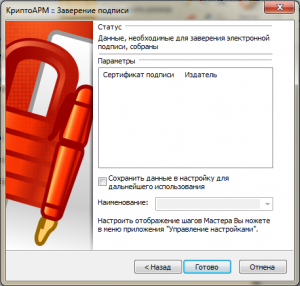 В окне «Управление подписанными данными» появился новый значок заверяющей подписи. Обратите внимание на структуру дерева электронных подписей: есть подпись первого порядка (подпись начальника или в нашей сказке самого царя) и второго (подчиненного или писаря):
В окне «Управление подписанными данными» появился новый значок заверяющей подписи. Обратите внимание на структуру дерева электронных подписей: есть подпись первого порядка (подпись начальника или в нашей сказке самого царя) и второго (подчиненного или писаря):